市場は、さまざまな視聴者にさまざまなビデオエディタを提供しています。さまざまなオペレーティングシステム用のこれらのビデオ編集ソフトウェアは、無料または有料です。この記事では、非常にプロフェッショナルなビデオエディタをいくつか紹介します。無料でシンプルなビデオエディタをお探しの場合は、MiniToolMovieMakerをお勧めします。
より魅力的なビデオを作成するために、私と一緒に次のプロのビデオエディターを見てください!
Adobe Premiere Pro
互換性 :WindowsとmacOS
価格 :初年度は月額US $ 19.99、その後は月額US$29.99をお支払いください。または、初年度は239.88米ドル/年、その後は359.88米ドル/年を支払います。
Adobe Premiere Proは、PCおよびMac向けの最高のプロフェッショナルビデオ編集ソフトウェアの1つです。直感的なインターフェース、高度な編集機能、7日間の無料試用期間を提供します。
Adobe Premiere Proは非常に人気のあるビデオ編集ソフトウェアであり、短時間ですばらしいビデオをすばやく作成できます。クリップの合成、トランジションの作成、夢のビデオの簡単な作成など、ビデオの編集に必要なすべてのツールを提供します。
オーディオ検索、タイトルとアニメーション、組み込みのプリセット、およびその他の機能は、ビデオ制作をよりプロフェッショナルにするのに役立ちます。
フォント、Adobe Stock、音楽、モーショングラフィックステンプレートなどの組み込みの追加機能を利用して、Photoshopなどの他のAdobeアプリと接続して作成することもできます。これにより、ビデオ編集ワークフローがさらに容易になり、編集をすばやく効率的に完了することができます。
Adobe Premiere Proを使用して、プロのカメラや携帯電話から最大4Kおよび8Kの任意の形式で素材を編集できます。また、マルチカメラレンダリング、カラーマッチング、軽量プロキシワークフローをサポートしているため、印象的な動画を作成できます。
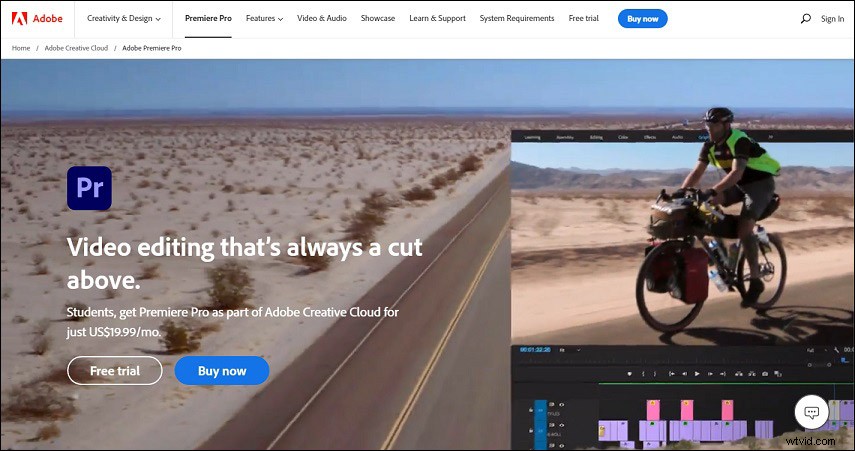
互換性 :macOS
価格 :1回限りの価格$ 299.99+90日間の無料トライアル
Final Cut Proは、世界中のビデオエディタに人気のある最高のプロのビデオエディタの1つです。
Final Cut Proの改善されたエージェンシーワークフローを使用すると、フル解像度メディアをトランスコードし、4Kおよび8Kプロジェクトを持ち運び、世界中の編集者とリソースライブラリを共有できます。さらに便利なのは、ワイドスクリーンプロジェクトをソーシャルメディア用のカスタムサイズに自動的に変換するのに役立つ最新の機械学習ツールも提供することです。
移植性とパフォーマンスを最大化したい場合は、ProResProxyまたはH.264で1/8までのメディアプロキシコピーを作成できます。最新のプロキシエンジンを使用して、プロキシのコピーをローカルに保存したり、クラウド内の他のユーザーと共有したりすることもできます。
Final CutProのSmartConfirmは、タイムラインの各セグメントを分析し、ビデオをソーシャルメディアのカスタムサイズと形状(正方形、垂直、その他の形状など)に自動的にトリミングします。テキストとグラフィックのデザインを実現するために、カスタムオーバーレイを使用することもできます。
より複雑なプロジェクトを編集し、より大きなフレームサイズ、より高いフレームレート、より多くのエフェクトを使用したい場合は、FinalCutProのMetalエンジンでニーズを完全に満たすことができます。高度なマルチカメラ編集機能を使用して、さまざまな形式、フレームサイズ、フレームレートで最大64本のビデオを自動的に同期できます。
同時に、アングルビューアで一度に最大16のアングルのビデオを見ることができます。さらに、角度エディターのタイムラインを使用して、ビデオのトリミング、移動、同期、効果の追加、またはカラーグレーディングを行うことができます。
Final Cut Proは、カラーカーブ、サチュレーションカーブ、カラーホイールを備えた専用のカラーチェッカーなど、プロ仕様のカラーグレーディングツールを提供します。便利なことに、カラーグレーディングツールとオシロスコープは高ダイナミックレンジのビデオをサポートします。
一般的に、360度VRサポート、クローズキャプション、高度なマルチカメラ編集、ビデオノイズリダクション、詳細な色補正、およびFinal Cut Proでカバーされるその他の強力な機能により、独自のムービーをインテリジェントかつ迅速に作成できます。
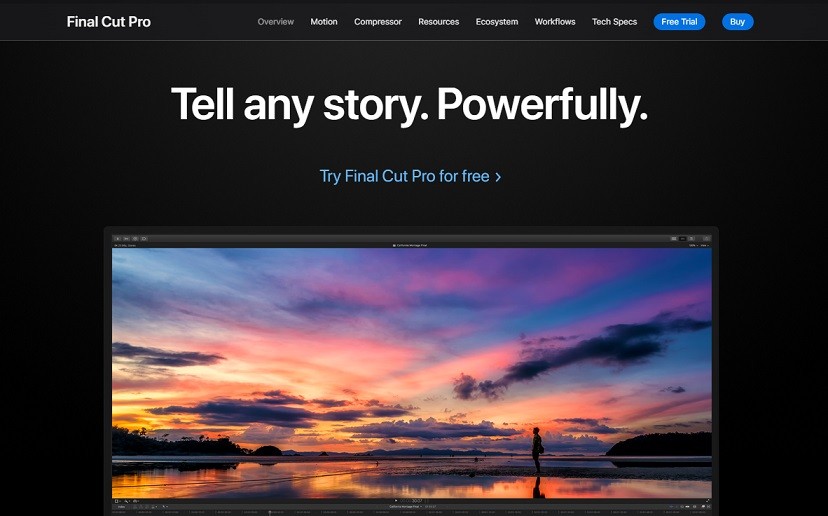
DaVinci Resolve
互換性 :Windows、macOS、Linux
価格 :無料
DaVinci Resolveは、編集、視覚効果、モーショングラフィックス、色補正、オーディオのポストプロダクションを統合した最高のビデオ編集ソフトウェアです。
そのエレガントでモダンなインターフェースは、新しいユーザーや専門家にとって十分にシンプルで強力です。 DaVinci Resolveを使用すると、複数のアプリを習得したり、さまざまなタスク用にソフトウェアを切り替えたりする必要がないため、作業速度と効率が大幅に向上します。
信じられないほどのクリエイティブなツールで競合他社をしのぐため、世界中で有名です。これらのツールには、DaVinciの受賞歴のある画像技術、32ビット浮動小数点処理、特許取得済みのYRGB色科学、最新のHDRワークフローに適した広大な色域の色空間が含まれます。
さらに、Fairlightオーディオプロセッサ、プロのカラーリスト、編集者、VFXアーティスト、サウンドエンジニア、最新の広色域HDRの新しい画像処理、強力なオーディオエンジン、没入型3DオーディオワークフローもDaVinciResolveで提供されます。
さらに、DaVinciResolveはいくつかの更新と改善を行いました。そのカラーグレーディング機能は、新しいHDRグレーディングツールとAIベースのマジックマスクを受け取りました。 Fairlightは、マウスとキーボードベースの編集選択ツールとFairlightオーディオコアをアップグレードしました。
ユーザーは、ビンセパレーターを備えた新しいメタデータベースのビューを取得します。これにより、マテリアルの整理と検索、オーディオ編集用のズーム波形、インテリジェントな再構築、プロキシ、リアルタイムエフェクトプレビューなどが可能になります。さらに、エフェクト、タイトル、トランジションがフュージョンページは、編集ページとカットページで使用できます。
DaVinci Resolveの機能は複数のページに分割されており、各ページには特定のタスクを完了するための専用の作業領域とツールがあります。ワンクリックで機能領域を切り替えることができます。
編集ページは編集に使用され、Fusionページは視覚効果と動的グラフィックスを追加するために使用されます。カラーページは色補正に使用されます。 Fairlightページでは、オーディオをメディアで整理し、メディアページと配信ページに出力できます。
DaVinci Resolveでカバーされている世界で最も先進的なプロのノンリニアエディターは、使い慣れたトラックレイアウト、デュアルモニターのデザイン、従来のワークフローを備えており、テレビ番組、ストリーミングメディア、長編映画、広告などの大規模なプロジェクトを簡単に作成できます。ドキュメンタリーなど
ドラッグアンドドロップ編集、状況依存の自動トリミングツール、完全にカスタマイズ可能なキーボードショートカット、数百のタイトル、トランジション、エフェクトのライブラリも編集ページに含まれているため、すばらしい動画をすばやく追加して作成できます。
合理化されたカットページは、締め切りが厳しく、売り上げが速いドキュメンタリー作品やプロジェクトに非常に適しています。ソーステープ、デュアルタイムライン、クイックビュー、インテリジェント編集ツール、同期ライブラリ、ソースカバレッジは、便利なビデオ編集を実現するのに役立ちます。
カラーページは、よりハイエンドな映画やテレビ番組を評価するために使用される、ハリウッドで最も先進的なカラーコレクターの1つです。 PowerWindows、修飾子、トラッキング、高度なHDRグレーディングツールなどのカラーグレーディング機能を使用すると、コントラスト、温度、中和の詳細、彩度などのビデオを簡単に調整できます。
Fusionページを使用して、映画の視覚効果や放送品質のモーショングラフィックスを作成できます。 Fusionにはノードベースのワークフローがあり、複雑な効果やアニメーションをより速く簡単に作成するのに役立ちます。
視覚効果とダイナミックグラフィックス、高度なアニメーションカーブ、キーフレームエディタ、ポイント、プレーン、3Dカメラトラッキングからリアルなコンポジット、見事なアニメーションタイトル、3Dパーティクルの作成まで、数百の2Dおよび3Dツールを使用すると、信じられないほど有機的でリアルなアニメーションを作成できます。 。
Fairlightページには、オーディオのポストプロダクション用の何百ものプロフェッショナルツールが用意されています。新しいFairlightAudioCoreには、リアルタイムエフェクト、イコライザー、動的処理機能があり、最大2,000のオーディオトラックを一度に処理できます。
サンプル精度の高い編集ツール、リバーブ、デトゥースプラグ、ハムリムーバーなどの高度なADR、Foley、Fairlight FXを使用すると、同じプロジェクトでステレオをミックスできます。
メディアページには繊細なフルスクリーンの職場が用意されているため、編集を開始する前に、資料の準備、クリップの同期、資料のビンへの整理、メタデータの追加に集中できます。
バックアップ用にカメラメディアカードのクローンを作成することもできます。同時に、ソフトウェアの任意の場所からファイルをすばやくエクスポートし、YouTube、Twitter、Vimeoソーシャルメディアプラットフォームにアップロードします。
互換性 :Windows、macOS、Linux
価格 :無料
Lightworksは、かなり高度なツールを多数カバーする無料のプロフェッショナルビデオ編集ソフトウェアです。
これらの強力な機能には、印象的なオーディオ編集オプション、強力な編集タイムライン、VFX、色調整、既製のタイトルとトランジション、アクティブなLightworksフォーラム、クラウドストレージアクセス、ローカルバックアップとアーカイブ、透かしなしのビデオのエクスポート、すべてのインポート形式と720p未満のエクスポートが含まれます。
あなたが専門家であろうと初心者であろうと、Lightworksのうまく設計された直感的なユーザーインターフェースはあなたが簡単にそして効率的に働くことを可能にします。これを使用してプロのビデオを作成したり、写真のスライドショーを作成したりできます。
Lightworksに付属している巨大なロイヤリティフリーのコンテンツライブラリを利用して、ビデオエフェクトをより高いレベルに引き上げることができます。 Lightworksでは、タイムラインに従ってビデオを編集およびトリミングしたり、オーディオを同時にミキシングしたりすることもできます。 HDや4Kビデオも簡単にエクスポートできます。
4K出力、Boris Graffitiプラグイン、追加のインポート機能、高度なプロジェクト共有、タイムラインレンダリング、その他の多くの機能のロックを解除したい場合は、LightworksをLightworksProにアップグレードするために料金を支払うことを選択できます。
Movaviビデオエディタプラス
互換性 :WindowsとmacOS
価格 :HK $ 389+7日間の無料トライアル
Movavi Video Editor Plusは、クリエイティブな動画を効率的に作成および編集するのに役立つ強力なマルチメディアツールを備えたプロの動画編集アプリです。
Movavi Video Editor Plusは、プロやアマチュアに適しています。特殊効果、キーフレームアニメーション、既成の紹介により、ビデオをよりエキサイティングにすることができます。一方、クロマキーを適用すると、背景を好きなように簡単に変更できます。
複雑なプロのビデオエディタと比較して、Movavi Video Editor Plusには複雑な設定やパラメータがなく、多層のタブやメニューの下にその広範な機能を隠すことはありません。基本的な機能を学び、短時間で満足のいく動画を作成するのにそれほど時間はかかりません。
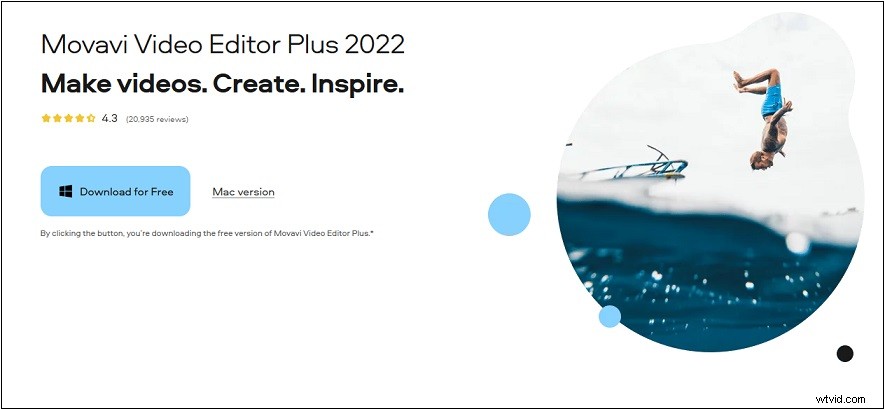
MiniTool MovieMaker
互換性 :Windows
価格 :無料
ビデオ編集に多額の費用と時間をかけたくない場合は、MiniToolMovieMakerでニーズを満たすことができます。 MiniTool MovieMakerは、Adobe Premiere Proやその他のプロのビデオエディターほどプロフェッショナルではありませんが、これを使用して簡単なビデオ編集をすばやく完了することができます。
MiniTool MovieMakerは、透かし、バンドル、広告のないWindows用の最高のビデオエディタの1つです。自分の写真、ビデオ、音楽をインポートして、ビデオやスライドショーを作成できます。
MiniTool MovieMakerには、Advance、Diagonals、Iris、PagePeel、Reveals、Wipeなどのさまざまなスタイルトランジションが含まれています。ビデオにフィルター効果を追加することもできます。これらのフィルター効果には、Artistic、Common、Instagram-Like、MotionBlurが含まれます。
さらに、MiniTool MovieMakerには、多数のテキストテンプレートとアクションテンプレートが用意されており、それらを使用してビデオをより魅力的にすることができます。動画を回転させて、動画のコントラスト、彩度、明るさ、長さを調整することもできます。
MiniTool MovieMakerには、ビデオ編集、スローモーション、ビデオアクセラレーション、ビデオ逆再生などの基本機能があります。一方、MP4、AVI、MOV、WMV、F4V、MKV、TS、3GP、MPEG2、WEBM、GIF、MP3などの形式でのビデオのエクスポートもサポートしています。
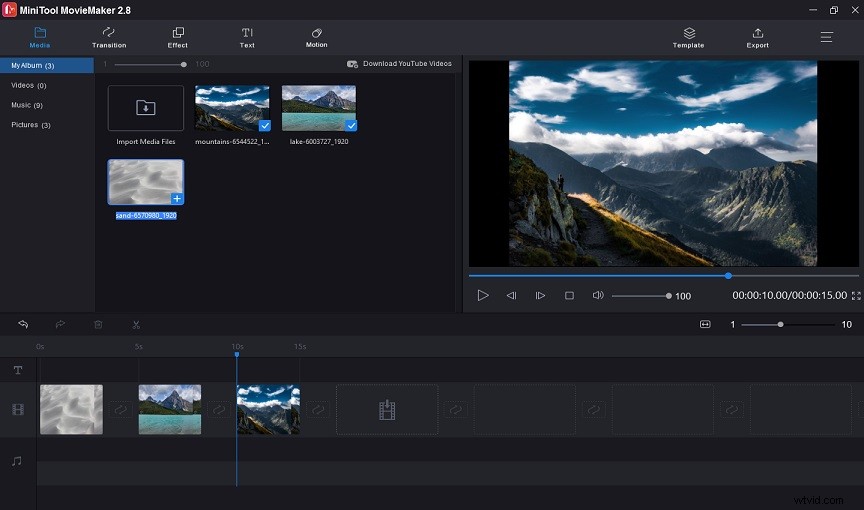
この記事では、すばらしい動画を作成するのに役立つ6人のプロの動画エディタを紹介します。クリックしてツイート
プロのビデオエディタをお探しの場合は、これらのプロのビデオ編集ソフトウェアの長所と短所を統合して、試してみたいものを選択できます。
どのプロのビデオエディタが好きですか?他に素晴らしいプロのビデオエディタの推奨事項はありますか?ご不明な点がございましたら、[email protected]までお問い合わせください。
